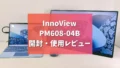こんにちは!モバイルモニターガイド編集部です。
今回は、AliExpressで販売されているAnmiteの激安モバイルモニター「A105W01」の開封&使用レビューをしていきます!
アリエクの激安モニターが気になっている方は、ぜひ参考にしてみてください!
Anmite「A105W01」の概要
Anmiteの「A105W01」は、10.5インチ・フルHD+(1920×1280)のモバイルモニターです。
AliExpressで5000円台で販売されており、セールや割引のタイミングでは4000円台で購入することもできます。トップクラスに激安なモバイルモニターです。
接続方式はUSB-CとHDMIに対応しており、一般的なモバイルモニターと同様にPCやゲーム機などの様々な機器に接続できます。
さらに、画質の良さの指標として「100% sRGB」をアピールしています。格安モニターの多くは60%台で標準的な画質であるため、本当ならかなり高画質なモニターだと言えます。
スペックと価格だけ見たらコスパが良さそうに見えますが、Amazonや家電量販店での買い物に慣れていると、あまりの安さに不安に感じる方もいると思います。
そこで今回は、AliExpressの激安モバイルモニターの実態をレビューすることにしました!
果たして、本当にコスパが良いモニターなのでしょうか?長所・短所を含めて詳しくチェックしていきます!
| 製品名 | A105W01 |
|---|---|
| 解像度 | フルHD+(1920×1280) |
| パネル | 10.5インチ IPS(光沢) |
| 表示速度 | リフレッシュレート 60Hz |
| 重量 | 255g |
| インターフェース | USB-C x1 Mini HDMI x1 |
| スタンド | 分離型(スタンド付属) |
開封の様子
それでは、まずは商品を開封していきます!

外箱は、シンプルなデザインの段ボール。作りはしっかりしています。

蓋を開けて緩衝材を取り出すと、まずモバイルモニター本体が出てきて、その下には付属品が入っています。

内容物一覧は以下の通りです。
- モバイルモニター本体
- マニュアル類
- USB-Cケーブル(映像出力用)
- USB Type-A to Cケーブル(給電用)
- HDMI-Mini HDMIケーブル
- モニタースタンド
格安モバイルモニターで省かれがちな電源アダプターが付属しない点には注意です。
また、持ち運び用の保護カバーも付属していませんでした。安いので仕方ないです。

さっそく本体から確認していきます。まずは正面の様子です。
一般的なフルHDのモニターよりも少し縦長な画面(アスペクト比3:2)です。
液晶は光沢のIPSパネルです。写真や映像は明るく綺麗に見えますが、周囲の風景や照明が映り込みやすいです。上の写真でも、撮影用カメラが映り込んでいます。

背面の様子です。
左右にスピーカーが搭載されており、VESA規格のモニターアーム用のネジ穴が4つあります。モニターアームに接続できるのは良いですね。

正面から見て左側には、ボタン類が配置されています。上から順に以下の通りです。
- 電源ボタン
- メニューボタン
- 3.5mmイヤホンジャック

右側には、ポート類が配置されています。上から順に以下の通りです。
- USB-Cポート(給電用)
- USB-Cポート(映像入力用)
- Mini HDMIポート

本体重量を計ってみると、255gでした。
モバイルモニターとしては相当に軽いです。サイズも小さいため、持ち運んでも荷物が負担にならなさそうです。

付属のモニタースタンドの様子です。見た目はチープですが、角度を調整できて実用的です。
ちなみにこのスタンドの重さは79gでした。スタンドとモニターをセットで持ち運んでも軽いです。

スタンドでモニターを立てかけてみた様子です。
モニター本体が軽いので、意外と安定して立てかけられます。
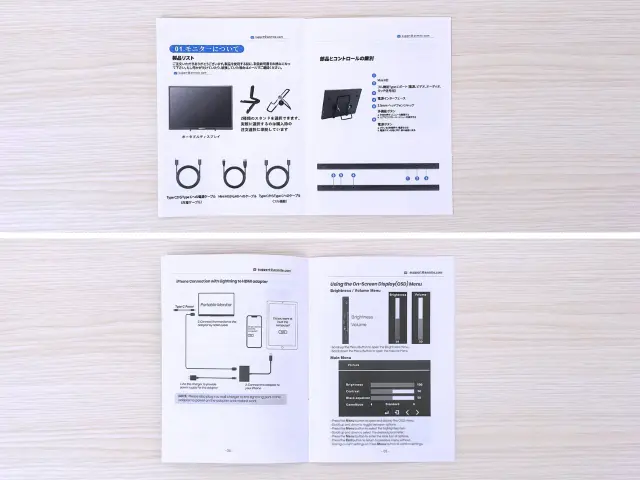
付属のマニュアル類は多言語で書かれています。
詳しい内容は英語で書かれており、簡易的な説明や注意書きに関しては、日本語での記載もあります。
接続方法の確認
続いては、A105W01を様々な機器に接続してみます。
- ノートPCとUSB-C接続
- ノートPCとHDMI接続
- タブレットとUSB-C接続
- Switch・Switch 2と接続
ノートPCとUSB-C接続

まずは、ノートPCとUSB-C接続してみます。
USB-C接続では、ノートPCからモニターに映像とともに電力も送られるため、電源ケーブルなしで使えるのが魅力です。
付属のUSB-Cケーブルで接続してみると、無事に映像が表示されました!USB-C接続が正常にできて安心です。
A105W01には電源アダプターが付属していませんが、電源不要なUSB-C接続であれば、付属品だけですぐに使い始められます。
ノートPCとHDMI接続

続いては、ノートPCとHDMI接続してみます。
USB-Cでの映像出力に対応していないPCとはHDMI接続します。
付属のHDMI-Mini HDMIケーブルを使って接続してみると、無事に映像が映りました!HDMI接続も正常にできると分かりました。
ただし、HDMI接続ではノートPCからの給電が行われないため、電源を自分で用意してモニターに挿す必要があります。
電源は付属していませんが、普段スマホの充電用などに使っている電源アダプターで代用できます。10Wもあれば十分です。
タブレットとUSB-C接続

続いては、iPad miniとUSB-C接続してみます。
A105W01は、映像出力に対応したスマホやタブレットの映像も映せます。
付属のUSB-Cケーブルでつないでみると、iPad miniの映像もモニターに映せました!

ちなみに、iPad miniを回転させて横表示にすると、モニターの映像も横表示に変わります。
電源については、スマホやタブレットから十分な電力を送ることができる場合、電源なしでUSB-Cケーブル1本で映像を映せます。

また、A105W01はPDパススルーに対応しているため、モニターに電源を挿すとiPad miniを充電しながら使えます。長時間動画を観る時などには電源を挿しておくと安心です。
ただし、A105W01のPDパススルーで送れる電力は10W程度が上限のようです。充電に多くの電力を要するノートPCなどは充電できないのでご注意ください。
Switch・Switch 2と接続
続いては、Nintendo SwitchおよびSwitch 2と接続してみます。
初代SwitchとUSB-C接続

A105W01は、初代Switchと直接USB-C接続して映像を映せます。
付属のUSB-Cケーブルでつないでみると、Switchドックを使わずUSB-Cケーブル1本で映像出力できました!
ただし、モニターに電源を挿す必要はあります。筆者は手持ちの10Wの充電器で問題なく動きましたが、うまくいかない場合はSwitch純正アダプターを使うと良いです。
また、A105W01は通常のモニターよりも縦長であり、フルHDのゲーム映像を映すと縦長に表示されてしまいます。
映像の横縦比をフルHD向けの16:9に補正することもできず、ゲーム映像を表示するとやや違和感があります。
Switch 2とドック経由でHDMI接続

A105W01には、Switch 2との直接接続で映像を映す機能がありません。このため、Switch 2ドック経由でHDMI接続します。
付属のHDMI-Mini HDMIケーブルを使用してA105W01とドックを繋ぐことで、Switch 2の映像を映すことができました。
こちらもSwitchの場合と同じく、映像が通常より縦長になります。
また、A105W01にはスピーカーが内蔵されています。音質は正直イマイチですが、モニターから手軽に音を出せるのは便利です。
画質の確認
続いて、画質をチェックしていきます。
A105W01は「100% sRGB」をアピールしていますが、本当なのでしょうか?実際の値を調べてみたいと思います。

まずAmazonで売られている標準的な画質の格安モニター(写真右)と見比べてみると、色が綺麗で写真に立体感もあるように感じました。
さっそく、キャリブレーションセンサーを使って、モニターが表現できる色の範囲を示すsRGBカバー率とDCI-P3カバー率を測定してみました。

その結果、sRGBカバー率は100%、DCI-P3カバー率は77%でした。
まさかの、販売ページに書いてある「100% sRGB」は本当でした!
ついでに画面の明るさも測ってみると380Nitsであり、モニターとして十分に明るい部類でした。
A105W01は、4000円台とは思えない高画質なモニターだと分かりました。画質に関しては文句なしです。
実際に使用した感想
続いては、実際に2週間ほど使ってみた感想を述べます。
A105W01は、フルHD(アスペクト比16:9)の映像が縦長に表示されてしまう問題があるため、映像鑑賞やゲームには不向きです。
ですが、PC作業用のサブモニターとしては非常に使いやすかったです!

10.5インチは小さく感じるかもしれませんが、画質が良くて画面が見やすいため、案外小ささが気になりませんでした。
文字もくっきりと表示されて読みやすく、目も疲れにくかったです。
画面のアスペクト比が3:2と通常よりも縦長であるため、1度に多くの情報を表示できて効率的に作業できました。

また、本体重量が255g、スタンドが79gとどちらも軽量であるため、少ない負担で持ち運べるのも魅力です。カバンに入れても重量の増加をほとんど感じませんでした。
サイズが小さいことにより、狭い机など幅広い場所で使えます。
4000円台であることを考えると、PC用モニターとして割り切って使うなら非常にコスパが高いと感じました。
まとめ
最後にまとめです。
AnmiteのA105W01は、PC作業に十分に使える、画面が綺麗で高コスパなモニターでした!

販売ページの記載通りsRGBカバー率100%の高画質でしたし、明るくて縦長めの画面で作業しやすいです。
主な注意点としては、フルHDの映像は縦に伸びて表示されてしまうことと、電源が付属しないことの2点です。
初心者向けとは言えないため万人におすすめはできませんが、、至らない点も理解した上で買うなら、A105W01はコスパが高くておすすめできるモニターです!
アリエクではセールもよく行われているので、ぜひ現在の価格をチェックしてみてください!